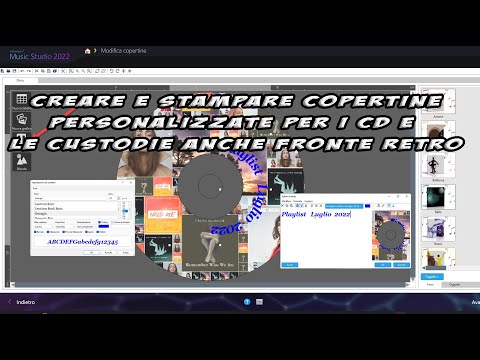Mozaik müzik görüntüleri içeren CD kapakları ve kutuları nasıl oluşturulur. Kapaklar CD'ler, ince kutular ve çift taraflıdır
Toplum kül şampuanı ücretsiz yayınlandı 9 yazılım
daha önce ödenmiş olan. Bu bağlamda, bizi ilgilendiren şey
Müzik Stüdyosu 2022. Bu gördüğümüz bir program nasıl kurulur
ve işlevselliği ile ilgili olarak
ekle, değiştir veya sil
kapak fotoğrafları.
Aslında çoğu şarkı MP3 belirten etiketlere sahiptir. başlık şarkının,albüm hangisininsanatçı Bugörüntü örtmek için İkincisi, şarkı ile çalındığında görüntülenir. VLC veya diğer medya oynatıcılar. İle Müzik Stüdyosu 2022 bu
kapak fotoğrafları Oluşturmak için kolaj kapak resminin arka planını oluşturacak
CD veya biraz metin de ekleyebileceğiniz durumunuz.
Programı yüklemek için üçüncü bağlantı sayfasına, ikincisine indirmek için bakın. üzerine tıklayabileceğiniz bir web sayfası açılacaktır. Ücretsiz indirin. dosyaya çift tıklayın
.exe İlgili diyalogları takip ederek kuruluma devam etmek için. İlk ekranda yukarı çıkıyorsunuz
kabul ediyorum ve devam ediyorum ardından ikinci ekranda isteğe bağlı olarak değiştirebilirsiniz. Hedef klasör programdan. öyleyse devam et Hadi gidelim programın gerçek kurulumu için. Son ekranda tıklayın
Son.
kendini bırakıyor Müzik Stüdyosu 2022. E-posta adresimizi girebileceğiniz bir pencere açılacaktır. yukarı çıkıyor Hadi gidelimsen yaz şifre ve yukarı çık etkinleştir. Bu şekilde bir oluşturmuş olacağız. ashampoo hesabı. Bu yazılımı ilk kullanışımız değilse, zaten sahip olduğumuz kimlik bilgilerini girmeniz yeterli. Şimdi kullanabiliriz
Ashampoo Müzik Stüdyosu 2022 sınırsız bir süre için. Programın kısayol simgesi ve masaüstünde ikinci bir simge oluşturulacak, Ashampoo teklifi, bir tıklama ile seçilmesi ve silinmesi gereken.
Hesap oluşturma ile kül şampuanı e-postamız, bize periyodik olarak e-posta gönderecek olan şirketin veri tabanına gidecektir.
Bülten. İptal etmek için birini açın ve bağlantının sonuna gidin abonelikten çıkmak.
benim üzerinde yayınlandı
Youtube kanalı
nasıl olduğunu gösteren bir öğretici cd kapakları oluştur ve davaları.
programa giriyorsun ve Ev tıkla
kapakları düzenle yapılandırma penceresini açmak için.
Üç kapsam seçeneği vardır:
Yalnızca Kasa, İnce Kasa ve Disk. İlki bir durum için uygundur CD ekleme özelliği ile
kapak ve bir tane geri. İkincisi, eklenebileceği ince kasalar içindir.
sadece bir kapak ve üçüncüsü, bir
daire taç yapıştırılacak CD.
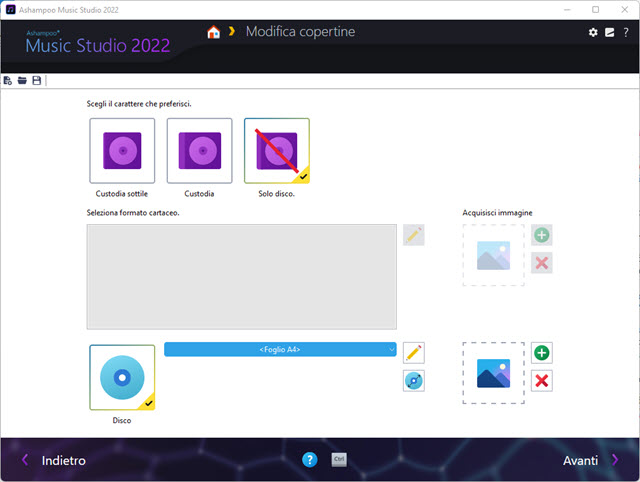
Kapak ölçüleri bu kadar standart ile ilgili
CD. Uygulamada nasıl ekleneceğini göreceğiz. velayet önden arkaya ve nasıl oluşturulur yapıştırılacak kapak de CD. İstediğiniz seçeneği seçip devam ediyorsunuz Hadi gidelim.
CD'YE GEÇİRMEK İÇİN KAPAK OLUŞTURUN
İçeri ince kılıf VE velayet kağıt formatı için seçenekler de vardır. İçeri sadece disk sadece seçebilirsiniz A4 sayfası. Kendi görselimiz ile bir kapak oluşturmak istiyorsak; Daha ve ardından onu seçin.
yukarı gidiyor Hadi gidelim bunun yerine, içinde bir alan görüntüleyeceğiz.
dosyaları sürükleyip bırakın gelen müzik CD. Sürüklenen şarkıların kendi kapak resimleri varsa görüntülenecektir, aksi takdirde şuraya giderek arayabiliriz. arama kapağı.

Kapakların aranacağı mekanizmayı da seçebilirsiniz.
Google, Bing, Amazon, Discogs, Duckduckgo ve Ecosia. Bir şarkının cover'ını bulamadığınızda, tek tuşla seçip yukarı çıkıyorsunuz.
Ayırmak Sağdaki.
Şarkı kapak resimleri
bir kolaj (mozaik) oluşturacaklar
kapak için takip ederiz o zaman Hadi gidelim.

önizleme görüntülenecek kapak kolajı şarkıların Sağda, birçoklarından biriyle değiştirilebilir
hazır modelleronların içinden geçerek ve bir çift tıklama. Mozaiği beğenmezsek. tıkla Alt öyleyse yukarı çık
Mozaik Dış Görünüm Oluştur -> Mozaiği Rastgele Seçin hatta birkaç kez.
A 24 ön ayar ben
Ruh, Aşk, Dansçı, Dans, Bas, Vuruş, Gitar, Klasik, Kolaj, Parti, Gotik, Gramofon, Hip-Hop, Caz, Metal, Mikrofon, Ülke, Pop, Reggae, Rock'n'roll, Stüdyo, Tango, Tekno ve Vinil.
Bir sonraki adım girmek metin kolajın üstünde. takip ederiz o zaman Yeni Metin -> Dairesel Metin.
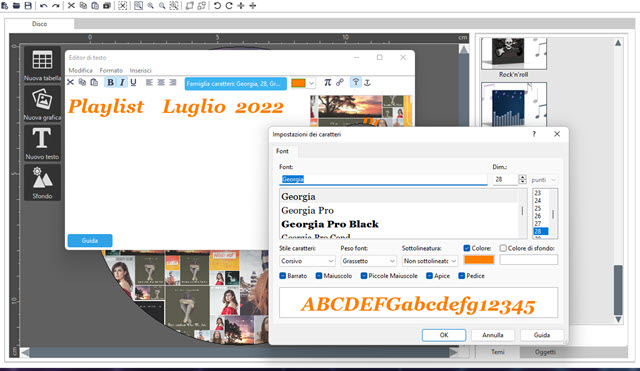
Metin uygun alana yazılır ve tanımlanabilir
yazı tipi ailesi, boyutu ve stili. Sağda gösterilecektir. Dairesel metin seçilebilir dışbükey veya içbükey ve ayrıca 2 kez girilebilir.
Yapabilir metni kapağa koy uygun kolları ile. hala yükseliyor Hadi gidelim.

görüntülenecek kapağın baskı önizlemesi. yazdırmayı seçebilirsiniz. ekin serpme makineleri.
Bu, sac kapağı keserken daha hassas olmanıza yardımcı olur A4 makasla.

tıkla Basmak Yani evet
yazıcıyı seç ve hala devam ediyor
Basmak bunu seçmek renkli.
ÖN DOLAP İÇİN KAPAK OLUŞTUR
Bir kapak oluşturmak için ince kılıf Gönderiye gömülü videoya atıfta bulunuyorum. Bir kapak oluşturmak için
çift taraflı kılıflar başlangıçta bu seçeneği seçtikten sonra aynı prosedürü uygularsınız.
oluşturmak için şarkıları sürükleyin. kolaj ve yukarı çık
yeni metin kapağa metin eklemek için.

Bu durumda, dairesel metin eklemek pek mantıklı değil. Ancak, daha fazla metin ekleyebilir ve mozaiği rastgele seç yukarı gidiyor
Arka Plan -> Mozaik Kaplama Oluştur -> Mozaiği Rastgele Yap
parlaklığınızı seçmek.
yukarı çıkıyor Hadi gidelim özelleştirmek için
arka kapak mozaiği rastgele hale getirme ve yeni metin ekleme.
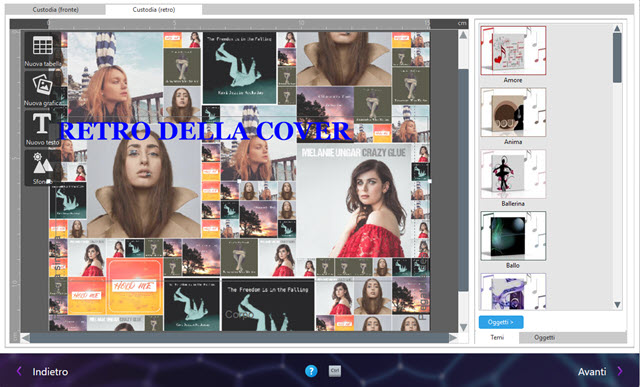
hala yükseliyor Hadi gidelim görmek için
baskı önizleme ile
farklı boyutlarda iki kolaj.
Aslında, büyüklüğü geri daha büyük olacak ön kısım kasanın menteşelerinin de bulunduğu.

yukarı çıkıyor Basmak isteğe bağlı olarak çeki yerleştirdikten sonra
kesme haçları kolaylaştırmak için
kapak kırpma makasla. sen seç
yazıcı, tekrar tıklayın Basmak ardından renk modunu seçin.